萬盛學電腦網 >> 圖文處理 >> Painter教程 >> Painter制作《林中少年》漫畫
Painter制作《林中少年》漫畫

1.首先要完成線稿,漫畫類的和寫實的不同,線稿很重要。要有耐心,因為最後線稿不會覆蓋全部顯示的出來

圖1
2.提線條
打開PS,將線條和之後要上色的圖層分開,塗色的時候不要傷到線稿~,直接把背景圖層復制到上一層,將模式改為正片疊底,然後把背景圖層清空。將線稿調整顏色。
完成。

圖2
保存好,就可以到Painter裡上色了!
3.開始上色
先要在腦海裡先確定一個整體色調(剛才改線條顏色的時候定的),然後在腦海裡大致的配一下顏色。可能的話還是做個配色的小稿比較靠譜。我習慣先從比較固定、一般不會有大改動的顏色開始上色(比如膚色)。
這些顏色上好後再試著搭配其他部分的顏色(比如衣服),順眼的就畫下去。……

圖3
4.皮膚色之後是頭發,把握好大的體積關系,太過在意發絲的細節容易忽略體積感。
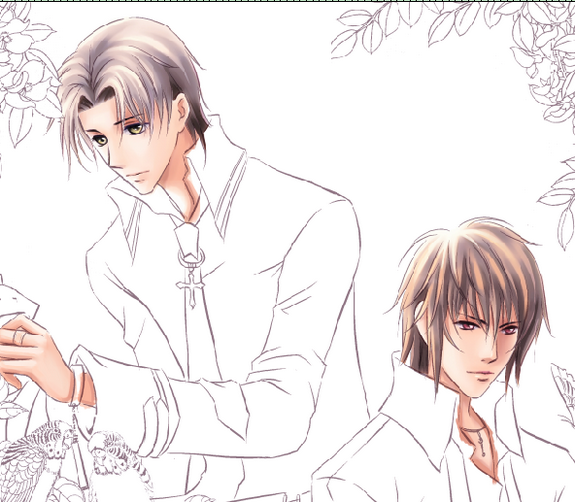
圖45.衣服
選擇藍色,大筆塗!塗的時候注意明暗對比~,這裡整個過程用的是油性調和筆配合油性蠟筆

圖5
6.把多余部分擦掉,同時提出細部的高光。

圖6-1
保存,進PS裡給男生的衣服貼上花紋

圖6-2
繼續刻畫細節,領帶,首飾等

圖6-3 7.畫出綠葉,選擇綠色大筆塗,談後加些細節

圖7-1

圖7-2
8.接下來我們進PS裡使用漸變工具拉上背景色

再拉進一張素材圖片,這裡選的是一張水邊的圖

圖8-2
將素材圖的屬性調整為
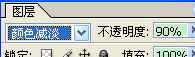
效果如下:

圖8-3
因為主體是人物,所以背景不用太突出
9.新建圖層,模式設置為疊加,如下
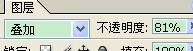
使用漸變工具給畫面細節處選擇顏色拉上漸變,增加畫面的剔透感,細節部分前後對比圖如下:

圖9-1

圖9-2
圖8-1

圖9-3

圖9-4
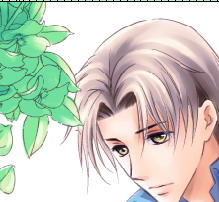
圖9-5
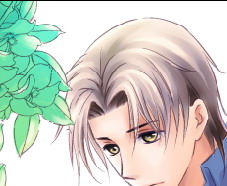
圖9-6
10,看下整體效果

圖10-1
選擇樹葉的顏色,用畫筆在空白處加上飄落的點(個人比較喜歡這樣…)再用星光筆刷刷出白點,完成~~

圖10-2
注:更多精彩教程請關注三聯設計教程 欄目,
- 上一頁:Painter繪制海邊奔馬
- 下一頁:Painter韓國插畫上色教程
Painter教程排行
軟件知識推薦
相關文章
- 電腦打開PS6閃屏解決方法 win10win8打開ps6閃屏怎麼辦
- win10電腦紅屏解決方法 win10電腦屏幕紅屏是怎麼辦
- win10的build14376修復bug大全 build14376修復了什麼內…
- win8.1Hiberfil.sys文件刪除 win8.1怎麼刪除Hiberfi…
- win7打開網頁死機解決方法 win7電腦開網頁死機怎麼辦
- win7任務管理器不見找回方法 win7任務管理器標題欄不見了怎麼辦
- 電腦一次性永久刪除文件方法 win8怎麼一次性刪除永久文件
- 電腦浏覽器屏蔽彈窗廣告的方法 win7怎麼屏蔽網頁右下角彈窗廣告
- win8內置英文輸入法刪除方法 win8內置英文輸入法怎麼刪除
- 聊聊INSTAGRAM 到底為什麼要改圖標
- 快速將圖片轉換成水彩/油畫風格的TOPAZ IMPRESSION



